人教版 七年级下册信息技术 4.1认识图层 课件(29张PPT)
文档属性
| 名称 | 人教版 七年级下册信息技术 4.1认识图层 课件(29张PPT) | 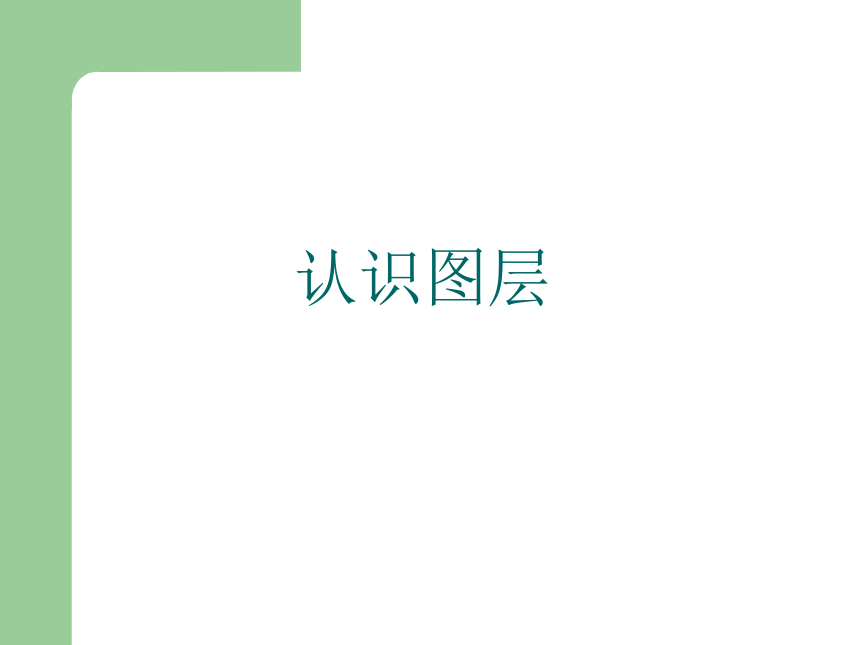 | |
| 格式 | ppt | ||
| 文件大小 | 2.5MB | ||
| 资源类型 | 教案 | ||
| 版本资源 | 人教版 | ||
| 科目 | 信息技术(信息科技) | ||
| 更新时间 | 2020-12-06 12:35:55 | ||
图片预览
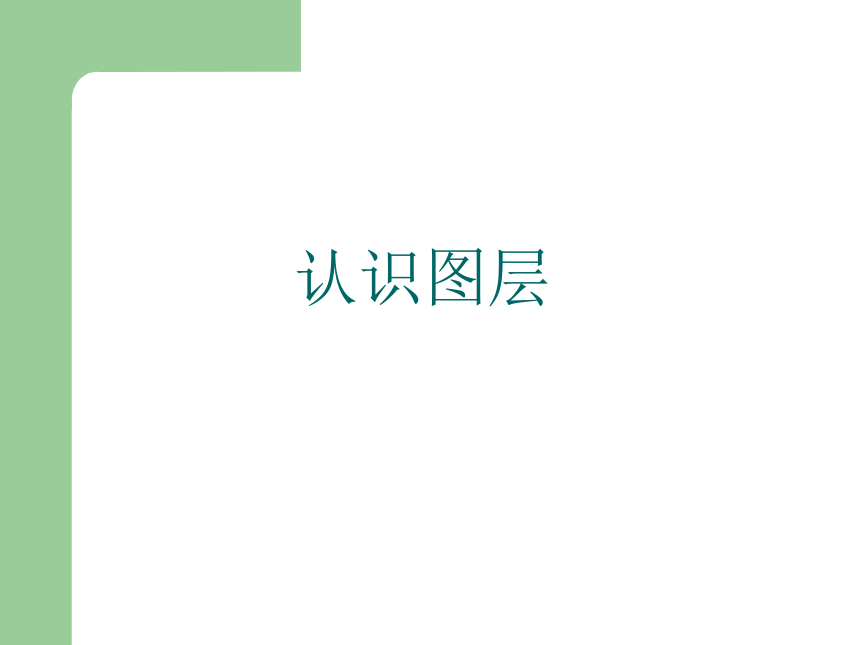


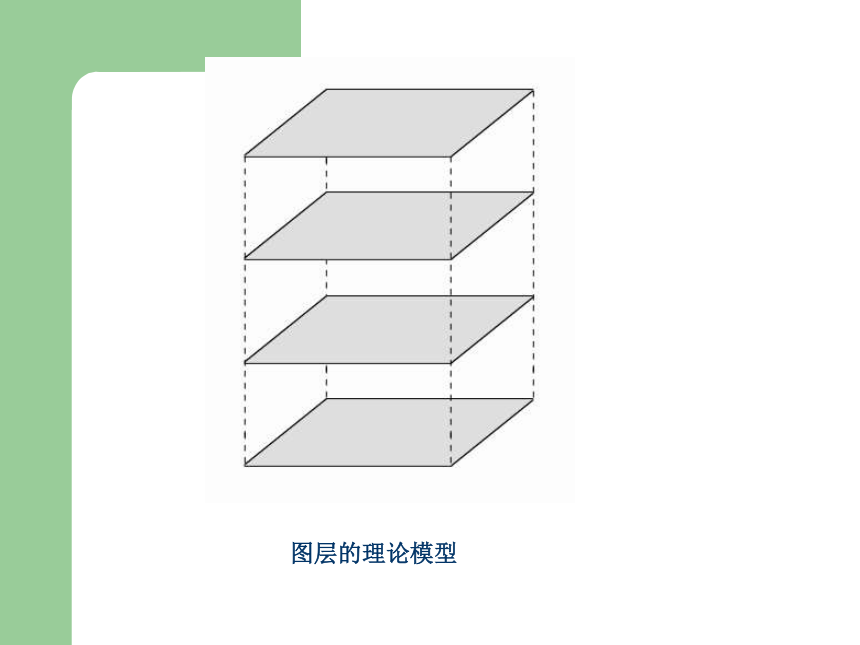
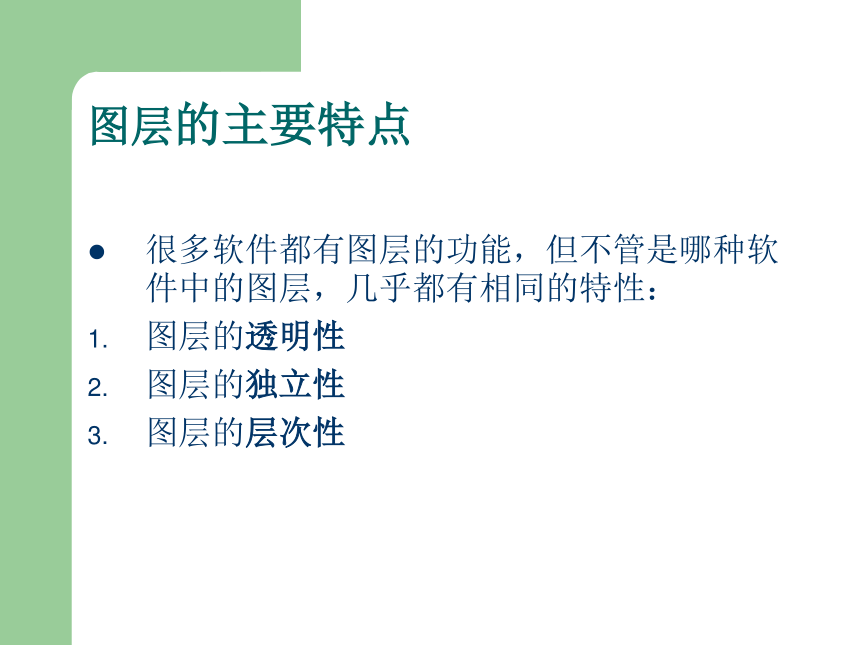
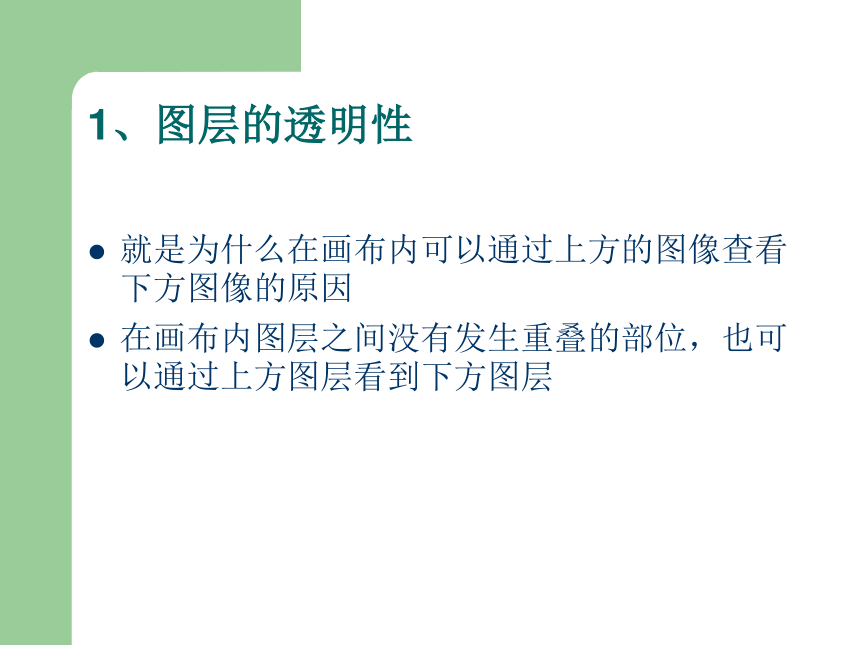
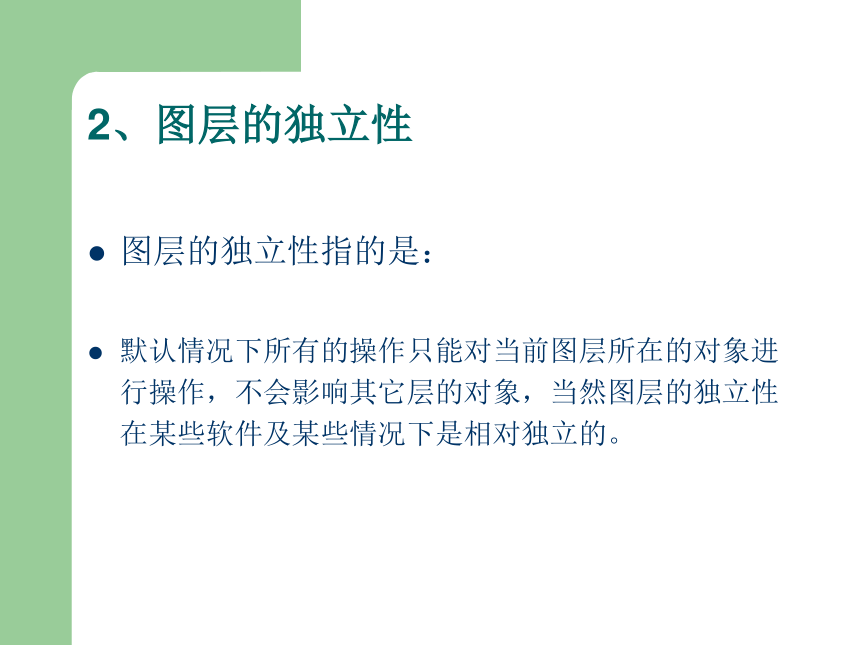
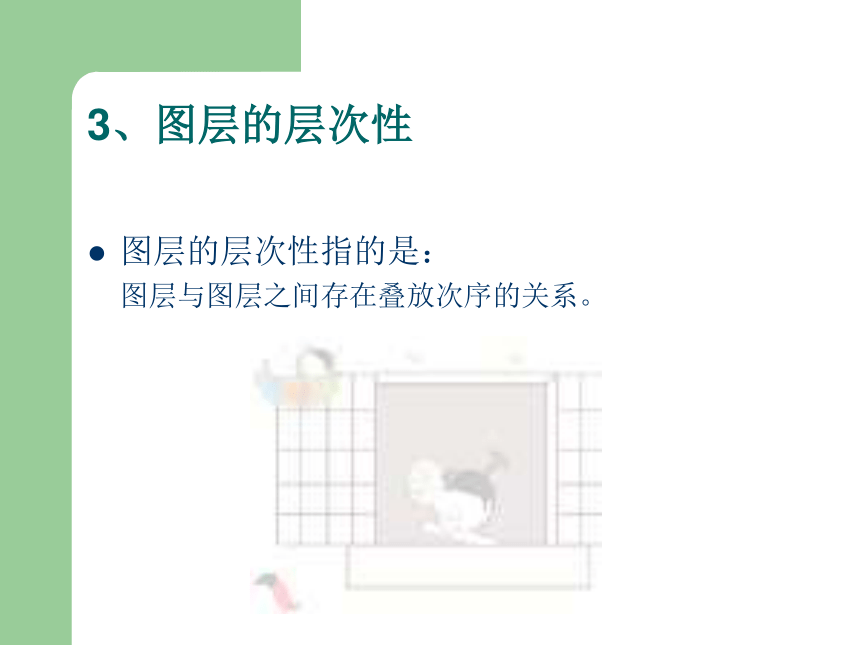
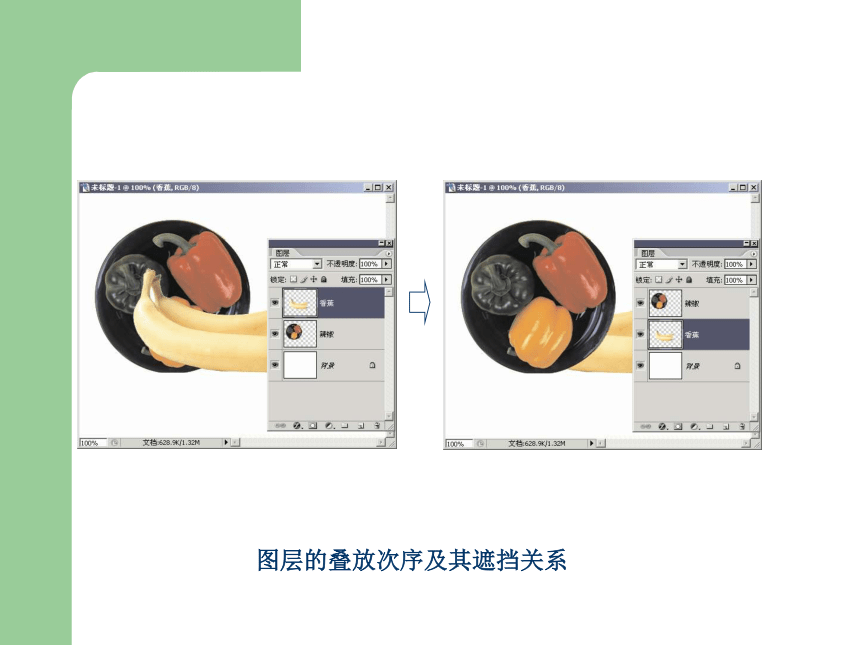
文档简介
认识图层
很多软件都有图层的身影,比如:flash、ai、等,ps中的操作更是离不开图层的身影。
图层的概念
什么是图层呢?
为了方便图像的制作、处理与编辑,将图像中的各个部分独立起来,对任何一部分的编辑操作对其它部分不起作用,我们把这些独立起来的每一部分称之为图层。
通俗地讲,图层就象是含有文字或图形等元素的透明胶片,一张张按顺序叠放在一起,组合起来形成页面的最终效果。
图层的理论模型
图层的主要特点
很多软件都有图层的功能,但不管是哪种软件中的图层,几乎都有相同的特性:
图层的透明性
图层的独立性
图层的层次性
1、图层的透明性
就是为什么在画布内可以通过上方的图像查看下方图像的原因
在画布内图层之间没有发生重叠的部位,也可以通过上方图层看到下方图层
2、图层的独立性
图层的独立性指的是:
默认情况下所有的操作只能对当前图层所在的对象进行操作,不会影响其它层的对象,当然图层的独立性在某些软件及某些情况下是相对独立的。
3、图层的层次性
图层的层次性指的是:
图层与图层之间存在叠放次序的关系。
图层的叠放次序及其遮挡关系
图层分类:
背景图层
普通图层
填充图层
调整图层
文本图层
形状图层
背景图层
创建方法:
执行菜单命令【文件】→【新建】
按组合键【Ctrl+N】
执行菜单命令【图层】→【新建】→【背景图层】
特点:无法对背景图层进行【混合模式】、【锁定】、【不透明度】和【填充】等属性的设置 ,无法使用【移动】工具移动背景图层所在的背景颜色或其他对象,同时也无法调整背景图层与其他图层的叠放次序
背景图层的特点
面板的属性设置都为灰色的,
小技巧点拨:如何将背景层转化为普通层
通过以下两种方法实现:
双击图层面板中背景层所在的位置
按住alt键不松手再双击图层面板中背景层所在的位置
将背景图层转换为普通图层
小提示:如何将普通层转化为背景层
当我们把背景层转化为普通层后,如何将再将普通层转化为背景层?
普通图层
创建普通图层方式有很多种,常用的有3种
【图层】面板下方的【创建新图层】按钮
粘贴剪切板程序中的内容 :Ctrl + V
图层类型的转换,如将文本图层栅格化以后即可转换为普通图层
手工创建普通图层示例
通过粘贴剪切板程序中的内容创建普通图层
通过图层类型的转换创建普通图层
填充图层
最大的优点是能对图像的当前效果进行单独控制而且丝毫不修改图像的原始信息。填充图层的内容可以是单一的颜色、渐变颜色或图案
填充图层的创建及其应用示例
调整图层
最大的优点是能对图像进行多种色彩处理的同时丝毫不修改图像的原始信息,而且用户还可以根据需要随时修改色彩处理命令的参数
调整图层的创建及其应用示例
蒙版图层
PS里有多种类型的图层蒙版,创建的蒙版图层的方法也各不相同,我们会在后面专门讲解蒙版的知识。
蒙版图层的创建及其修改示例
文字层
使用【横排文字】和【直排文字】工具创建文本对象后均将自动生成一个当前文本对象的文本图层
文本图层的创建示例
形状图层
使用【钢笔】、【自由钢笔】、【矩形】、【圆角矩形】、【椭圆】、【多边形】、【直线】或【自定形状】工具并在其属性栏中激活【形状图层】按钮
形状图层的创建示例
接下来我们认识以下图层面板的相关知识。
初步认识【图层】面板
图层面板的调出及隐藏
菜单命令【窗口】→【图层】
或按【F7】键,打开图层面板
A:设置图层的混合模式
B:设置图层的锁定属性
C:设置图层的可见性
D:设置图层的链接属性
E:图层的缩览图
F:设置图层的不透明度属性
G:设置图层的填充属性
H:图层的锁定标志
I:链接图层
J:添加图层样式
K:添加图层蒙版
L:创建新的填充或调整图层
M:创建新组
N:创建新图层
O:删除图层
A
B
C
D
E
F
G
H
I
J
K
L
M
N
O
自定义【图层】面板的外观
执行面板菜单中的【调板选项】命令可设置图层缩览图的大小
【图层调板选项】对话框
设置缩览图大小示例
设置图层缩览图的大小或有无示例
很多软件都有图层的身影,比如:flash、ai、等,ps中的操作更是离不开图层的身影。
图层的概念
什么是图层呢?
为了方便图像的制作、处理与编辑,将图像中的各个部分独立起来,对任何一部分的编辑操作对其它部分不起作用,我们把这些独立起来的每一部分称之为图层。
通俗地讲,图层就象是含有文字或图形等元素的透明胶片,一张张按顺序叠放在一起,组合起来形成页面的最终效果。
图层的理论模型
图层的主要特点
很多软件都有图层的功能,但不管是哪种软件中的图层,几乎都有相同的特性:
图层的透明性
图层的独立性
图层的层次性
1、图层的透明性
就是为什么在画布内可以通过上方的图像查看下方图像的原因
在画布内图层之间没有发生重叠的部位,也可以通过上方图层看到下方图层
2、图层的独立性
图层的独立性指的是:
默认情况下所有的操作只能对当前图层所在的对象进行操作,不会影响其它层的对象,当然图层的独立性在某些软件及某些情况下是相对独立的。
3、图层的层次性
图层的层次性指的是:
图层与图层之间存在叠放次序的关系。
图层的叠放次序及其遮挡关系
图层分类:
背景图层
普通图层
填充图层
调整图层
文本图层
形状图层
背景图层
创建方法:
执行菜单命令【文件】→【新建】
按组合键【Ctrl+N】
执行菜单命令【图层】→【新建】→【背景图层】
特点:无法对背景图层进行【混合模式】、【锁定】、【不透明度】和【填充】等属性的设置 ,无法使用【移动】工具移动背景图层所在的背景颜色或其他对象,同时也无法调整背景图层与其他图层的叠放次序
背景图层的特点
面板的属性设置都为灰色的,
小技巧点拨:如何将背景层转化为普通层
通过以下两种方法实现:
双击图层面板中背景层所在的位置
按住alt键不松手再双击图层面板中背景层所在的位置
将背景图层转换为普通图层
小提示:如何将普通层转化为背景层
当我们把背景层转化为普通层后,如何将再将普通层转化为背景层?
普通图层
创建普通图层方式有很多种,常用的有3种
【图层】面板下方的【创建新图层】按钮
粘贴剪切板程序中的内容 :Ctrl + V
图层类型的转换,如将文本图层栅格化以后即可转换为普通图层
手工创建普通图层示例
通过粘贴剪切板程序中的内容创建普通图层
通过图层类型的转换创建普通图层
填充图层
最大的优点是能对图像的当前效果进行单独控制而且丝毫不修改图像的原始信息。填充图层的内容可以是单一的颜色、渐变颜色或图案
填充图层的创建及其应用示例
调整图层
最大的优点是能对图像进行多种色彩处理的同时丝毫不修改图像的原始信息,而且用户还可以根据需要随时修改色彩处理命令的参数
调整图层的创建及其应用示例
蒙版图层
PS里有多种类型的图层蒙版,创建的蒙版图层的方法也各不相同,我们会在后面专门讲解蒙版的知识。
蒙版图层的创建及其修改示例
文字层
使用【横排文字】和【直排文字】工具创建文本对象后均将自动生成一个当前文本对象的文本图层
文本图层的创建示例
形状图层
使用【钢笔】、【自由钢笔】、【矩形】、【圆角矩形】、【椭圆】、【多边形】、【直线】或【自定形状】工具并在其属性栏中激活【形状图层】按钮
形状图层的创建示例
接下来我们认识以下图层面板的相关知识。
初步认识【图层】面板
图层面板的调出及隐藏
菜单命令【窗口】→【图层】
或按【F7】键,打开图层面板
A:设置图层的混合模式
B:设置图层的锁定属性
C:设置图层的可见性
D:设置图层的链接属性
E:图层的缩览图
F:设置图层的不透明度属性
G:设置图层的填充属性
H:图层的锁定标志
I:链接图层
J:添加图层样式
K:添加图层蒙版
L:创建新的填充或调整图层
M:创建新组
N:创建新图层
O:删除图层
A
B
C
D
E
F
G
H
I
J
K
L
M
N
O
自定义【图层】面板的外观
执行面板菜单中的【调板选项】命令可设置图层缩览图的大小
【图层调板选项】对话框
设置缩览图大小示例
设置图层缩览图的大小或有无示例
同课章节目录
